從 Power Platform 系統管理中心管理入口網站
注意
自 2022 年 10 月 12 日起,Power Apps 入口網站為 Power Pages。 其他資訊:Microsoft Power Pages 現在已推出 (部落格)
我們很快就會遷移並將 Power Apps 入口網站文件與 Power Pages 文件併合。
現在,您可以使用 Power Platform 系統管理中心來管理同時具有產能型和附加元件授權的入口網站。 您還可以查看相關資訊,例如試用入口網站到期前剩餘的天數。 如需其他入口網站授權的詳細資訊,請移至授權常見問題集和入口網站差異。 如需其他 Power Platform 系統管理中心的詳細資訊,請移至管理 Microsoft Power Platform。
您可以透過兩種方式在 Power Platform 系統管理中心管理入口網站:
- 透過 資源 > 入口網站管理目前租用戶的所有入口網站。
- 從環境管理特定環境的入口網站。
管理租用戶的所有入口網站
在左窗格中選取 資源,然後選取 入口網站。

選取入口網站。
選取其他入口網站動作 (...),然後選取管理。
or
選取入口網站,然後在頁面頂端選取管理。
若要設定入口網站詳細資料,請移至入口網站詳細資料。
管理環境的所有入口網站
在左窗格中,選取 環境。

將滑鼠指向設有超連結的環境名稱,並選取來開啟環境詳細資料。

在畫面右側的資源底下,選取入口網站。
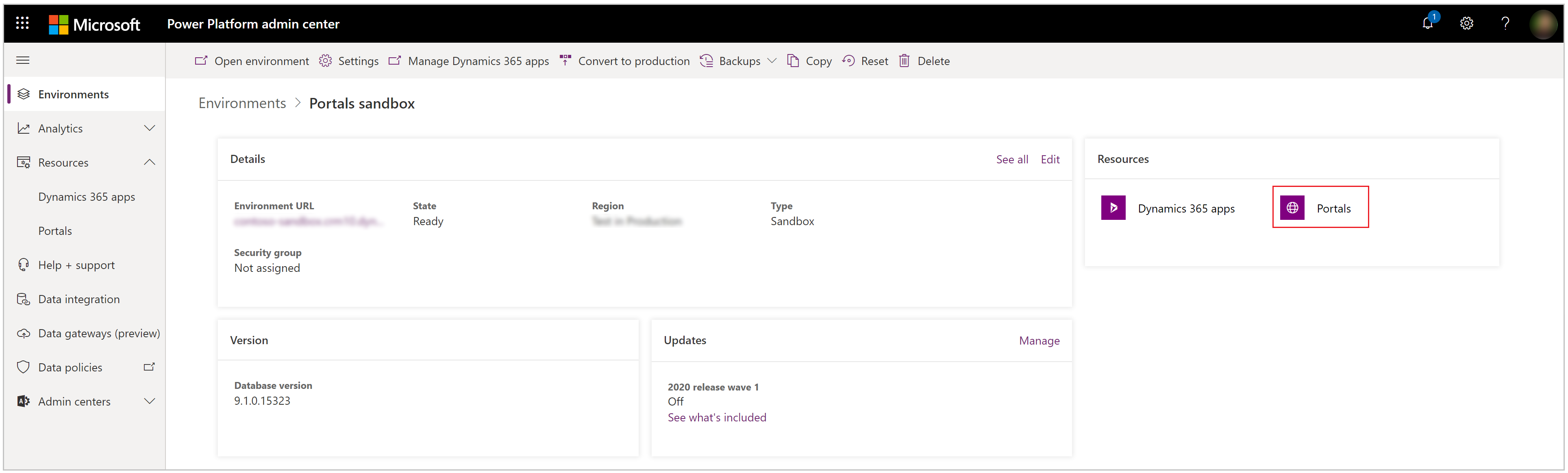
您將會在所選取的環境中,看到已安裝入口網站的清單。
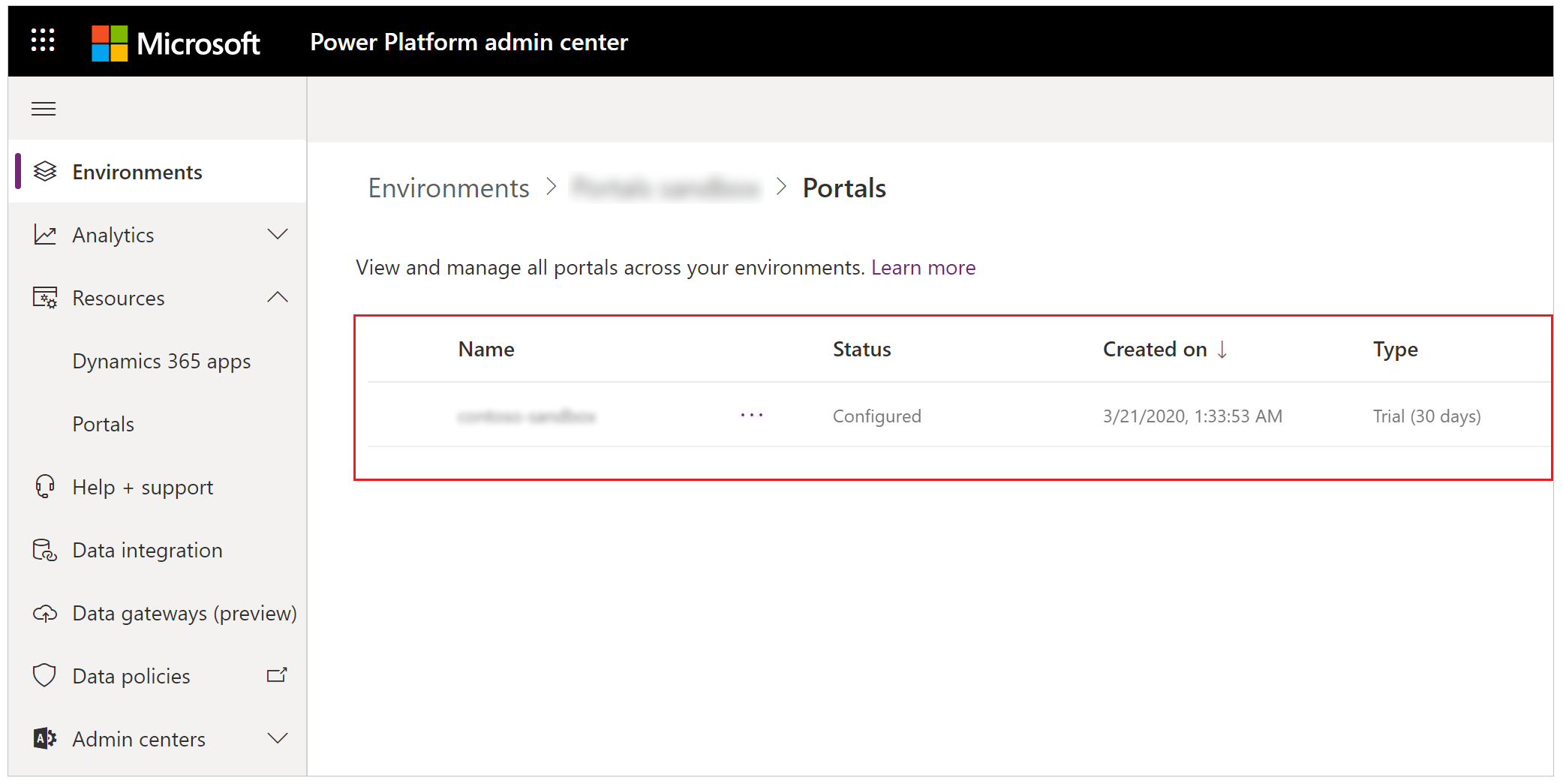
選取其他入口網站動作 (...),然後選取管理。
or
選取入口網站,然後在頁面頂端選取管理。
若要設定入口網站詳細資料,請參閱入口網站詳細資料。
管理入口網站附加元件
使用 Power Platform 系統管理中心進行入口網站管理 (如本文中所述) 取代先前的功能,如下圖所示。
| 管理附加元件入口網站的舊方法 | 管理用戶附加元件入口網站的新方法 | 管理環境附加元件入口網站的新方法 |
|---|---|---|
 |
 |
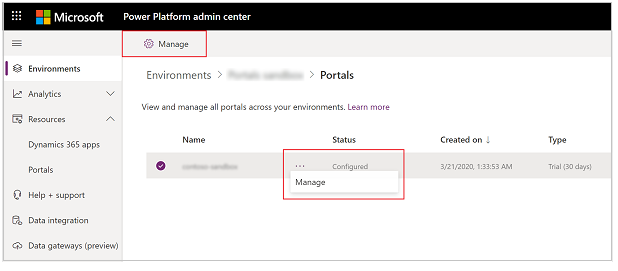 |
系統管理中心入口網站類型
下表說明 Power Platform 系統管理中心所列出不同類型的入口網站。
| 類型 | 描述 |
|---|---|
| 生產 | 以容量型授權為基礎的生產入口網站。 |
| 試用 (n 天) | 以容量型授權為基礎的試用入口網站,到試用暫停前還剩 n 天。 |
| 生產 (附加元件) | 以附加元件授權為基礎的生產入口網站。 |
| 試用 (附加元件) | 以附加元件授權為基礎的試用入口網站。 |
系統管理中心入口網站狀態
入口網站可以有下列狀態:已設定、已暫停或未設定。 下表說明每個狀態。
| 狀態 | 描述 |
|---|---|
| 已設定 | 此入口網站已設定在某個環境之下。 |
| 已暫停 | 此入口網站因其試用期間結束而遭暫停。 這會在七天後遭刪除,除非已轉換為生產入口網站。 |
| 未設定 | 此入口網站已準備好可以設定在某個環境之下。 |
注意
如果入口網站附加元件狀態為未設定,您可以建立新的入口網站。 佈建入口網站之後,狀態會變更為已設定。